使用Premiere中遇到的常见问题
- 格式:doc
- 大小:58.00 KB
- 文档页数:10
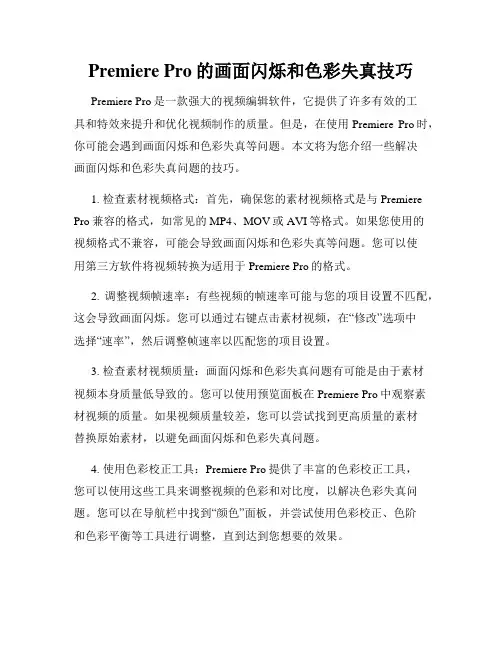
Premiere Pro的画面闪烁和色彩失真技巧Premiere Pro是一款强大的视频编辑软件,它提供了许多有效的工具和特效来提升和优化视频制作的质量。
但是,在使用Premiere Pro时,你可能会遇到画面闪烁和色彩失真等问题。
本文将为您介绍一些解决画面闪烁和色彩失真问题的技巧。
1. 检查素材视频格式:首先,确保您的素材视频格式是与Premiere Pro兼容的格式,如常见的MP4、MOV或AVI等格式。
如果您使用的视频格式不兼容,可能会导致画面闪烁和色彩失真等问题。
您可以使用第三方软件将视频转换为适用于Premiere Pro的格式。
2. 调整视频帧速率:有些视频的帧速率可能与您的项目设置不匹配,这会导致画面闪烁。
您可以通过右键点击素材视频,在“修改”选项中选择“速率”,然后调整帧速率以匹配您的项目设置。
3. 检查素材视频质量:画面闪烁和色彩失真问题有可能是由于素材视频本身质量低导致的。
您可以使用预览面板在Premiere Pro中观察素材视频的质量。
如果视频质量较差,您可以尝试找到更高质量的素材替换原始素材,以避免画面闪烁和色彩失真问题。
4. 使用色彩校正工具:Premiere Pro提供了丰富的色彩校正工具,您可以使用这些工具来调整视频的色彩和对比度,以解决色彩失真问题。
您可以在导航栏中找到“颜色”面板,并尝试使用色彩校正、色阶和色彩平衡等工具进行调整,直到达到您想要的效果。
5. 添加重叠视频层:对于画面闪烁问题,您可以尝试添加一个与原始视频完全相同的副本层,并将其放置在原始视频上方。
然后,在副本层上应用“亮度/对比度”效果,并将亮度值略微调低一些。
通过这种方式,副本层的亮度变化将减少画面闪烁的现象。
6. 使用降噪滤镜:如果您的视频中存在噪点或杂色,可以尝试使用Premiere Pro提供的降噪滤镜来减少画面的噪点和色彩失真。
您可以在效果面板中搜索“降噪”滤镜,并将其应用于视频素材上。
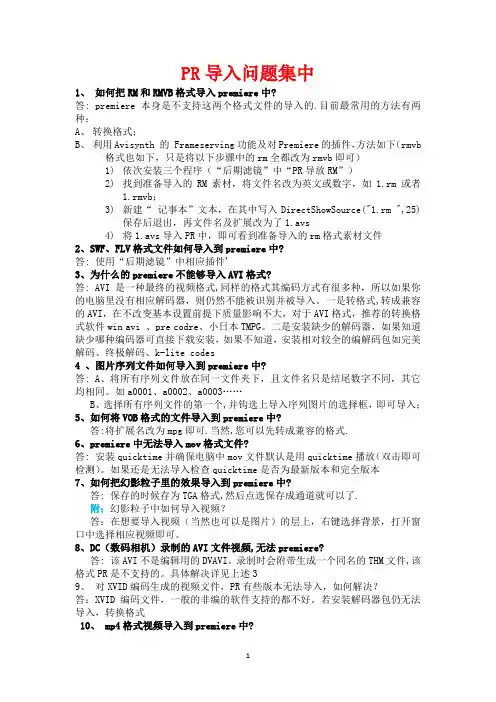
PR导入问题集中1、如何把RM和RMVB格式导入premiere中?答: premiere本身是不支持这两个格式文件的导入的.目前最常用的方法有两种:A、转换格式;B、利用Avisynth 的 Frameserving功能及对Premiere的插件,方法如下(rmvb格式也如下,只是将以下步骤中的rm全都改为rmvb即可)1)依次安装三个程序(“后期滤镜”中“PR导放RM”)2)找到准备导入的RM素材,将文件名改为英文或数字,如1.rm或者1.rmvb;3)新建“ 记事本”文本,在其中写入DirectShowSource("1.rm ",25)保存后退出,再文件名及扩展改为了1.avs4)将1.avs导入PR中,即可看到准备导入的rm格式素材文件2、SWF、FLV格式文件如何导入到premiere中?答: 使用“后期滤镜”中相应插件'3、为什么的premiere不能够导入AVI格式?答: AVI是一种最终的视频格式,同样的格式其编码方式有很多种,所以如果你的电脑里没有相应解码器,则仍然不能被识别并被导入。
一是转格式,转成兼容的AVI,在不改变基本设置前提下质量影响不大,对于AVI格式,推荐的转换格式软件win avi 、pre codre、小日本TMPG。
二是安装缺少的解码器,如果知道缺少哪种编码器可直接下载安装,如果不知道,安装相对较全的编解码包如完美解码、终极解码、k-lite codes4 、图片序列文件如何导入到premiere中?答: A、将所有序列文件放在同一文件夹下,且文件名只是结尾数字不同,其它均相同。
如a0001、a0002、a0003……B、选择所有序列文件的第一个,并钩选上导入序列图片的选择框,即可导入;5、如何将VOB格式的文件导入到premiere中?答:将扩展名改为mpg即可.当然,您可以先转成兼容的格式.6、premiere中无法导入mov格式文件?答: 安装quicktime并确保电脑中mov文件默认是用quicktime播放(双击即可检测)。
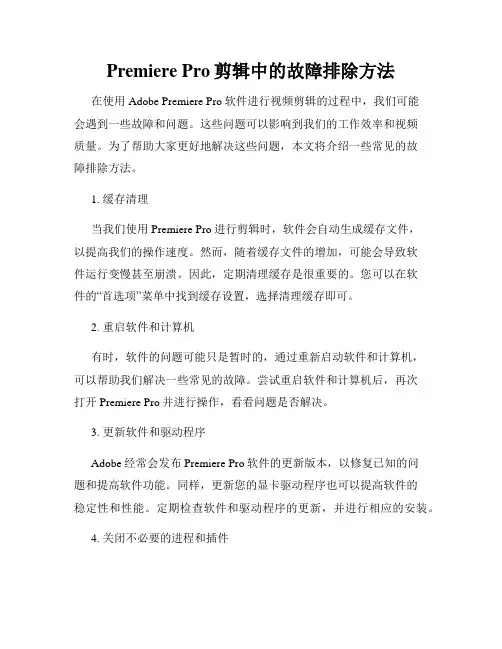
Premiere Pro剪辑中的故障排除方法在使用Adobe Premiere Pro软件进行视频剪辑的过程中,我们可能会遇到一些故障和问题。
这些问题可以影响到我们的工作效率和视频质量。
为了帮助大家更好地解决这些问题,本文将介绍一些常见的故障排除方法。
1. 缓存清理当我们使用Premiere Pro进行剪辑时,软件会自动生成缓存文件,以提高我们的操作速度。
然而,随着缓存文件的增加,可能会导致软件运行变慢甚至崩溃。
因此,定期清理缓存是很重要的。
您可以在软件的“首选项”菜单中找到缓存设置,选择清理缓存即可。
2. 重启软件和计算机有时,软件的问题可能只是暂时的,通过重新启动软件和计算机,可以帮助我们解决一些常见的故障。
尝试重启软件和计算机后,再次打开Premiere Pro并进行操作,看看问题是否解决。
3. 更新软件和驱动程序Adobe经常会发布Premiere Pro软件的更新版本,以修复已知的问题和提高软件功能。
同样,更新您的显卡驱动程序也可以提高软件的稳定性和性能。
定期检查软件和驱动程序的更新,并进行相应的安装。
4. 关闭不必要的进程和插件如果您的Premiere Pro运行缓慢,可能是因为有太多的后台进程和插件在运行。
通过关闭不必要的进程和禁用不常用的插件,可以释放计算机资源,提高软件的运行速度和稳定性。
您可以在软件的“首选项”菜单中找到插件管理器,对插件进行管理。
5. 修改项目设置Premiere Pro中的项目设置非常重要,它们决定了您的剪辑环境和输出质量。
如果您遇到一些视频显示异常或输出质量低下的问题,可以尝试修改项目设置。
点击“项目设置”菜单,然后在“常规”选项中调整帧速率、分辨率和渲染缓存等参数。
6. 检查视频和音频文件有时,问题可能出在视频和音频文件本身。
如果您在导入或剪辑特定文件时遇到问题,可以尝试重新导入文件,或者将文件转码为其他格式再进行操作。
此外,确保您的文件不受损坏或有任何格式问题,可以帮助您避免一些故障。
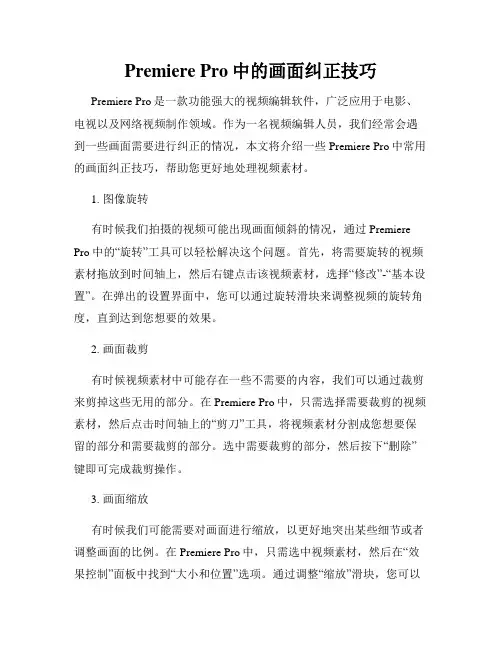
Premiere Pro中的画面纠正技巧Premiere Pro是一款功能强大的视频编辑软件,广泛应用于电影、电视以及网络视频制作领域。
作为一名视频编辑人员,我们经常会遇到一些画面需要进行纠正的情况,本文将介绍一些Premiere Pro中常用的画面纠正技巧,帮助您更好地处理视频素材。
1. 图像旋转有时候我们拍摄的视频可能出现画面倾斜的情况,通过Premiere Pro中的“旋转”工具可以轻松解决这个问题。
首先,将需要旋转的视频素材拖放到时间轴上,然后右键点击该视频素材,选择“修改”-“基本设置”。
在弹出的设置界面中,您可以通过旋转滑块来调整视频的旋转角度,直到达到您想要的效果。
2. 画面裁剪有时候视频素材中可能存在一些不需要的内容,我们可以通过裁剪来剪掉这些无用的部分。
在Premiere Pro中,只需选择需要裁剪的视频素材,然后点击时间轴上的“剪刀”工具,将视频素材分割成您想要保留的部分和需要裁剪的部分。
选中需要裁剪的部分,然后按下“删除”键即可完成裁剪操作。
3. 画面缩放有时候我们可能需要对画面进行缩放,以更好地突出某些细节或者调整画面的比例。
在Premiere Pro中,只需选中视频素材,然后在“效果控制”面板中找到“大小和位置”选项。
通过调整“缩放”滑块,您可以实时查看到画面的缩放效果。
同时,您还可以通过调整“位置”参数来改变画面在帧中的位置。
4. 色彩校正有时候视频素材的色彩可能不够鲜明,通过Premiere Pro中的色彩校正工具可以轻松解决这个问题。
在“效果控制”面板中,您可以找到“色彩校正”选项,其中包括亮度、对比度、饱和度等参数调节。
通过调整这些参数,您可以实时查看到视频素材的色彩改变效果,达到您想要的色彩效果。
5. 快速修复有时候视频素材中可能出现一些小瑕疵,例如镜头上有灰尘或者画面中有红眼等。
通过Premiere Pro中的“修复”工具,您可以轻松消除这些问题。
只需选择需要修复的视频素材,然后在“效果控制”面板中找到“修复”选项。
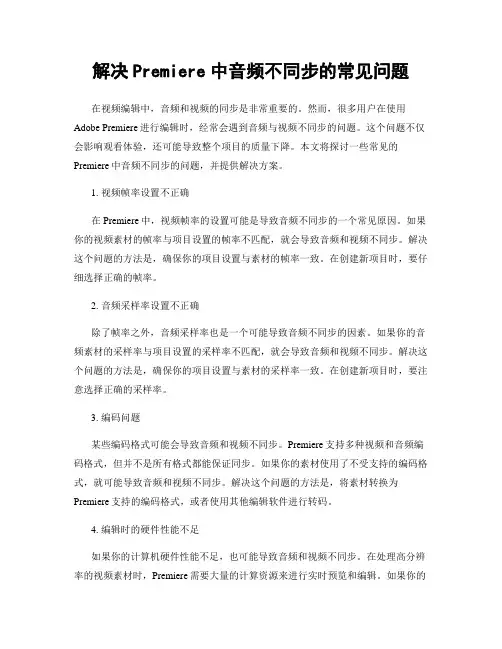
解决Premiere中音频不同步的常见问题在视频编辑中,音频和视频的同步是非常重要的。
然而,很多用户在使用Adobe Premiere进行编辑时,经常会遇到音频与视频不同步的问题。
这个问题不仅会影响观看体验,还可能导致整个项目的质量下降。
本文将探讨一些常见的Premiere中音频不同步的问题,并提供解决方案。
1. 视频帧率设置不正确在Premiere中,视频帧率的设置可能是导致音频不同步的一个常见原因。
如果你的视频素材的帧率与项目设置的帧率不匹配,就会导致音频和视频不同步。
解决这个问题的方法是,确保你的项目设置与素材的帧率一致。
在创建新项目时,要仔细选择正确的帧率。
2. 音频采样率设置不正确除了帧率之外,音频采样率也是一个可能导致音频不同步的因素。
如果你的音频素材的采样率与项目设置的采样率不匹配,就会导致音频和视频不同步。
解决这个问题的方法是,确保你的项目设置与素材的采样率一致。
在创建新项目时,要注意选择正确的采样率。
3. 编码问题某些编码格式可能会导致音频和视频不同步。
Premiere支持多种视频和音频编码格式,但并不是所有格式都能保证同步。
如果你的素材使用了不受支持的编码格式,就可能导致音频和视频不同步。
解决这个问题的方法是,将素材转换为Premiere支持的编码格式,或者使用其他编辑软件进行转码。
4. 编辑时的硬件性能不足如果你的计算机硬件性能不足,也可能导致音频和视频不同步。
在处理高分辨率的视频素材时,Premiere需要大量的计算资源来进行实时预览和编辑。
如果你的计算机处理能力不够强大,就可能导致音频和视频不同步。
解决这个问题的方法是,升级你的计算机硬件,或者降低素材的分辨率以减轻计算负担。
5. 音频文件损坏或错误有时,音频文件本身可能存在损坏或错误,这也可能导致音频和视频不同步。
解决这个问题的方法是,检查音频文件是否完整且没有损坏。
你可以尝试重新导入或替换音频文件,或者使用其他音频编辑软件进行修复。
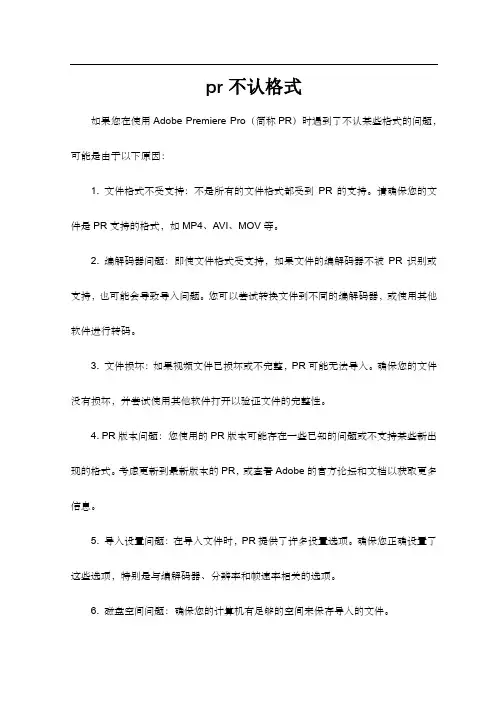
pr不认格式如果您在使用Adobe Premiere Pro(简称PR)时遇到了不认某些格式的问题,可能是由于以下原因:1. 文件格式不受支持:不是所有的文件格式都受到PR的支持。
请确保您的文件是PR支持的格式,如MP4、AVI、MOV等。
2. 编解码器问题:即使文件格式受支持,如果文件的编解码器不被PR识别或支持,也可能会导致导入问题。
您可以尝试转换文件到不同的编解码器,或使用其他软件进行转码。
3. 文件损坏:如果视频文件已损坏或不完整,PR可能无法导入。
确保您的文件没有损坏,并尝试使用其他软件打开以验证文件的完整性。
4. PR版本问题:您使用的PR版本可能存在一些已知的问题或不支持某些新出现的格式。
考虑更新到最新版本的PR,或查看Adobe的官方论坛和文档以获取更多信息。
5. 导入设置问题:在导入文件时,PR提供了许多设置选项。
确保您正确设置了这些选项,特别是与编解码器、分辨率和帧速率相关的选项。
6. 磁盘空间问题:确保您的计算机有足够的空间来保存导入的文件。
7. 媒体播放问题:某些电脑上的媒体播放器可能不支持特定的格式或编解码器。
尝试使用不同的媒体播放器打开文件,或使用转码工具将文件转换为其他格式。
8. 软件故障:重启PR软件或您的计算机,有时可以解决导入问题。
9. 查看错误日志:当PR无法导入文件时,通常会显示错误消息。
仔细阅读这些消息,并考虑搜索在线资源或联系Adobe支持获取更多帮助。
10. 联系技术支持:如果上述方法都不能解决问题,建议您联系Adobe的技术支持团队,他们可以提供更具体的帮助和指导。
通过以上方法,您应该能够诊断并解决PR不认格式的问题。
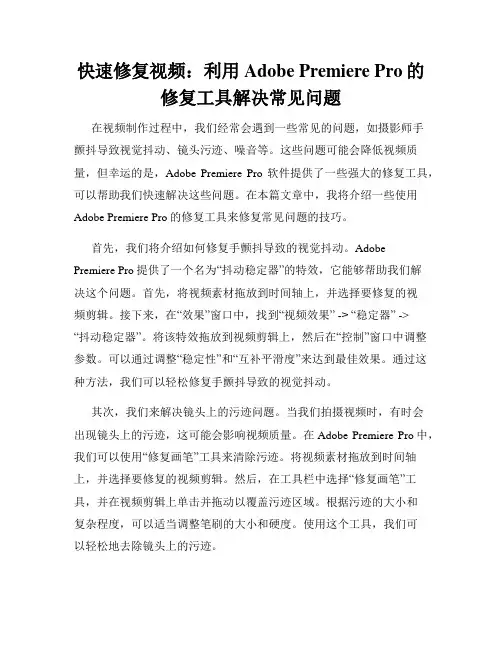
快速修复视频:利用Adobe Premiere Pro的修复工具解决常见问题在视频制作过程中,我们经常会遇到一些常见的问题,如摄影师手颤抖导致视觉抖动、镜头污迹、噪音等。
这些问题可能会降低视频质量,但幸运的是,Adobe Premiere Pro软件提供了一些强大的修复工具,可以帮助我们快速解决这些问题。
在本篇文章中,我将介绍一些使用Adobe Premiere Pro的修复工具来修复常见问题的技巧。
首先,我们将介绍如何修复手颤抖导致的视觉抖动。
Adobe Premiere Pro提供了一个名为“抖动稳定器”的特效,它能够帮助我们解决这个问题。
首先,将视频素材拖放到时间轴上,并选择要修复的视频剪辑。
接下来,在“效果”窗口中,找到“视频效果” -> “稳定器” ->“抖动稳定器”。
将该特效拖放到视频剪辑上,然后在“控制”窗口中调整参数。
可以通过调整“稳定性”和“互补平滑度”来达到最佳效果。
通过这种方法,我们可以轻松修复手颤抖导致的视觉抖动。
其次,我们来解决镜头上的污迹问题。
当我们拍摄视频时,有时会出现镜头上的污迹,这可能会影响视频质量。
在Adobe Premiere Pro中,我们可以使用“修复画笔”工具来清除污迹。
将视频素材拖放到时间轴上,并选择要修复的视频剪辑。
然后,在工具栏中选择“修复画笔”工具,并在视频剪辑上单击并拖动以覆盖污迹区域。
根据污迹的大小和复杂程度,可以适当调整笔刷的大小和硬度。
使用这个工具,我们可以轻松地去除镜头上的污迹。
最后,让我们谈谈处理噪音问题。
拍摄视频时,噪音是一个普遍存在的问题,特别是在低光条件下。
Adobe Premiere Pro提供了一个名为“降噪器”的特效,可以帮助我们减少噪音。
在“效果”窗口中,找到“音频效果” -> “降噪器”。
将该特效拖放到音频剪辑上,并在“控制”窗口中调整参数。
可以通过调整“强度”和“频带宽度”来减少噪音。
使用此工具,我们可以有效地消除视频中的噪音问题。
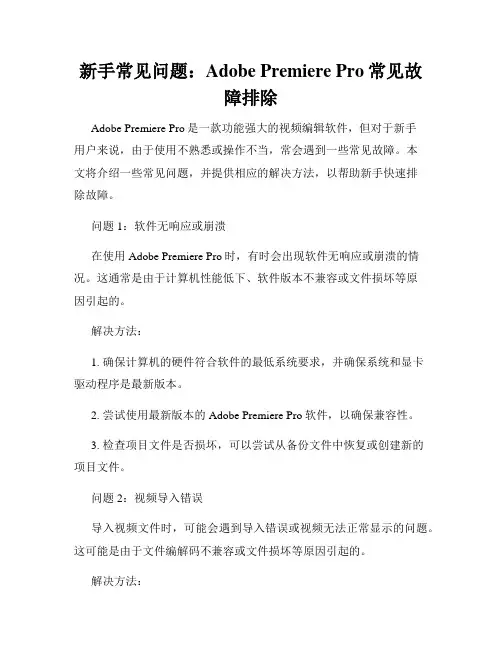
新手常见问题:Adobe Premiere Pro常见故障排除Adobe Premiere Pro是一款功能强大的视频编辑软件,但对于新手用户来说,由于使用不熟悉或操作不当,常会遇到一些常见故障。
本文将介绍一些常见问题,并提供相应的解决方法,以帮助新手快速排除故障。
问题1:软件无响应或崩溃在使用Adobe Premiere Pro时,有时会出现软件无响应或崩溃的情况。
这通常是由于计算机性能低下、软件版本不兼容或文件损坏等原因引起的。
解决方法:1. 确保计算机的硬件符合软件的最低系统要求,并确保系统和显卡驱动程序是最新版本。
2. 尝试使用最新版本的Adobe Premiere Pro软件,以确保兼容性。
3. 检查项目文件是否损坏,可以尝试从备份文件中恢复或创建新的项目文件。
问题2:视频导入错误导入视频文件时,可能会遇到导入错误或视频无法正常显示的问题。
这可能是由于文件编解码不兼容或文件损坏等原因引起的。
解决方法:1. 确保所导入的视频文件是受支持的格式,可以在Adobe官方网站上找到相关的文件格式列表。
2. 尝试重新编码视频文件,以确保其兼容性。
可以使用其他视频转换软件来完成此操作。
3. 如果文件损坏,可以尝试从备份文件或其他来源重新获取视频文件。
问题3:音频不同步在编辑视频时,音频和视频不同步是一个常见的问题。
这可能是由于文件本身的问题或计算机处理速度不够快引起的。
解决方法:1. 如果问题只出现在特定文件上,请检查该文件本身是否有问题,尝试重新导入或修复该文件。
2. 如果问题出现在多个文件上,请尝试在编辑窗口中调整音频和视频的同步性。
可以使用“滚动编辑”工具来调整视频和音频的对齐。
3. 可以尝试降低预览质量或降低视频分辨率,以减轻计算机的处理压力。
问题4:导出文件错误当导出视频文件时,可能会遇到导出错误或输出质量低的问题。
这可能是由于设置不正确或输出参数不适当引起的。
解决方法:1. 确认导出设置是否正确,包括分辨率、帧速率、比特率等。
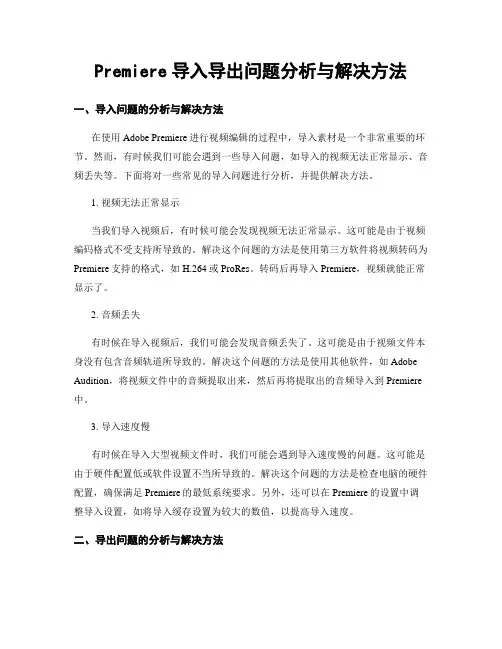
Premiere导入导出问题分析与解决方法一、导入问题的分析与解决方法在使用Adobe Premiere进行视频编辑的过程中,导入素材是一个非常重要的环节。
然而,有时候我们可能会遇到一些导入问题,如导入的视频无法正常显示、音频丢失等。
下面将对一些常见的导入问题进行分析,并提供解决方法。
1. 视频无法正常显示当我们导入视频后,有时候可能会发现视频无法正常显示。
这可能是由于视频编码格式不受支持所导致的。
解决这个问题的方法是使用第三方软件将视频转码为Premiere支持的格式,如H.264或ProRes。
转码后再导入Premiere,视频就能正常显示了。
2. 音频丢失有时候在导入视频后,我们可能会发现音频丢失了。
这可能是由于视频文件本身没有包含音频轨道所导致的。
解决这个问题的方法是使用其他软件,如Adobe Audition,将视频文件中的音频提取出来,然后再将提取出的音频导入到Premiere 中。
3. 导入速度慢有时候在导入大型视频文件时,我们可能会遇到导入速度慢的问题。
这可能是由于硬件配置低或软件设置不当所导致的。
解决这个问题的方法是检查电脑的硬件配置,确保满足Premiere的最低系统要求。
另外,还可以在Premiere的设置中调整导入设置,如将导入缓存设置为较大的数值,以提高导入速度。
二、导出问题的分析与解决方法导出视频是视频编辑的最后一步,因此导出问题也是我们需要关注的。
下面将对一些常见的导出问题进行分析,并提供解决方法。
1. 视频质量差有时候在导出视频后,我们可能会发现视频质量较差,如出现马赛克、颜色失真等问题。
这可能是由于导出设置不正确所导致的。
解决这个问题的方法是在导出设置中选择合适的压缩格式和参数,如选择高质量的H.264编码器,并调整码率和分辨率等参数,以获得更好的视频质量。
2. 文件大小过大有时候在导出视频后,我们可能会发现文件大小过大,不适合在特定平台上分享或传输。
这可能是由于导出设置不合理所导致的。
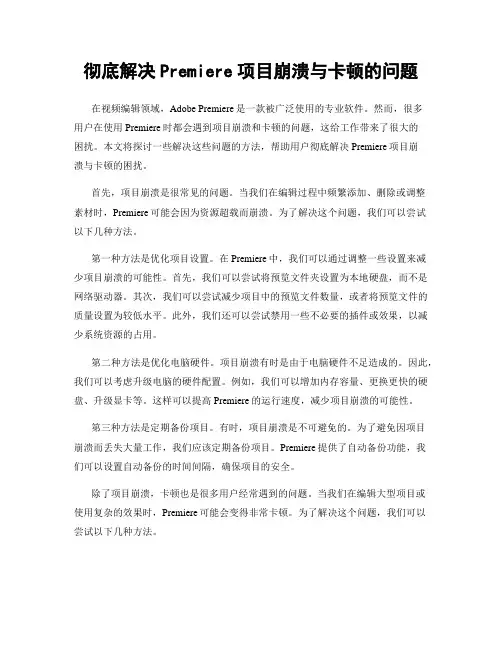
彻底解决Premiere项目崩溃与卡顿的问题在视频编辑领域,Adobe Premiere是一款被广泛使用的专业软件。
然而,很多用户在使用Premiere时都会遇到项目崩溃和卡顿的问题,这给工作带来了很大的困扰。
本文将探讨一些解决这些问题的方法,帮助用户彻底解决Premiere项目崩溃与卡顿的困扰。
首先,项目崩溃是很常见的问题。
当我们在编辑过程中频繁添加、删除或调整素材时,Premiere可能会因为资源超载而崩溃。
为了解决这个问题,我们可以尝试以下几种方法。
第一种方法是优化项目设置。
在Premiere中,我们可以通过调整一些设置来减少项目崩溃的可能性。
首先,我们可以尝试将预览文件夹设置为本地硬盘,而不是网络驱动器。
其次,我们可以尝试减少项目中的预览文件数量,或者将预览文件的质量设置为较低水平。
此外,我们还可以尝试禁用一些不必要的插件或效果,以减少系统资源的占用。
第二种方法是优化电脑硬件。
项目崩溃有时是由于电脑硬件不足造成的。
因此,我们可以考虑升级电脑的硬件配置。
例如,我们可以增加内存容量、更换更快的硬盘、升级显卡等。
这样可以提高Premiere的运行速度,减少项目崩溃的可能性。
第三种方法是定期备份项目。
有时,项目崩溃是不可避免的。
为了避免因项目崩溃而丢失大量工作,我们应该定期备份项目。
Premiere提供了自动备份功能,我们可以设置自动备份的时间间隔,确保项目的安全。
除了项目崩溃,卡顿也是很多用户经常遇到的问题。
当我们在编辑大型项目或使用复杂的效果时,Premiere可能会变得非常卡顿。
为了解决这个问题,我们可以尝试以下几种方法。
首先,我们可以尝试减少项目中的复杂效果。
复杂的效果会占用大量系统资源,导致Premiere卡顿。
因此,我们可以考虑减少使用这些效果,或者使用更轻量级的替代方案。
第二种方法是使用代理文件。
代理文件是一种较低分辨率的文件,用于在编辑过程中替代原始素材。
通过使用代理文件,Premiere可以更快地处理视频,减少卡顿的可能性。
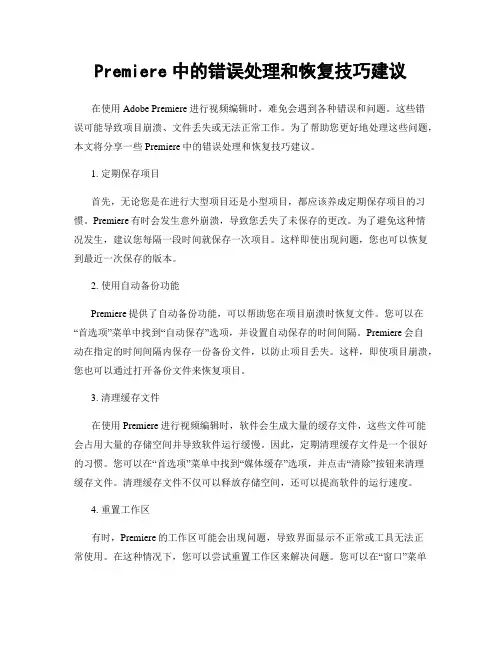
Premiere中的错误处理和恢复技巧建议在使用Adobe Premiere进行视频编辑时,难免会遇到各种错误和问题。
这些错误可能导致项目崩溃、文件丢失或无法正常工作。
为了帮助您更好地处理这些问题,本文将分享一些Premiere中的错误处理和恢复技巧建议。
1. 定期保存项目首先,无论您是在进行大型项目还是小型项目,都应该养成定期保存项目的习惯。
Premiere有时会发生意外崩溃,导致您丢失了未保存的更改。
为了避免这种情况发生,建议您每隔一段时间就保存一次项目。
这样即使出现问题,您也可以恢复到最近一次保存的版本。
2. 使用自动备份功能Premiere提供了自动备份功能,可以帮助您在项目崩溃时恢复文件。
您可以在“首选项”菜单中找到“自动保存”选项,并设置自动保存的时间间隔。
Premiere会自动在指定的时间间隔内保存一份备份文件,以防止项目丢失。
这样,即使项目崩溃,您也可以通过打开备份文件来恢复项目。
3. 清理缓存文件在使用Premiere进行视频编辑时,软件会生成大量的缓存文件,这些文件可能会占用大量的存储空间并导致软件运行缓慢。
因此,定期清理缓存文件是一个很好的习惯。
您可以在“首选项”菜单中找到“媒体缓存”选项,并点击“清除”按钮来清理缓存文件。
清理缓存文件不仅可以释放存储空间,还可以提高软件的运行速度。
4. 重置工作区有时,Premiere的工作区可能会出现问题,导致界面显示不正常或工具无法正常使用。
在这种情况下,您可以尝试重置工作区来解决问题。
您可以在“窗口”菜单中找到“工作区”选项,并选择“重置当前工作区”来恢复默认设置。
重置工作区可能会导致您的自定义设置丢失,但可以解决许多界面问题。
5. 检查插件和驱动程序Premiere的插件和驱动程序可能会导致软件出现错误或崩溃。
如果您遇到了问题,可以尝试禁用或更新插件和驱动程序来解决问题。
您可以在“首选项”菜单中找到“插件”选项,并禁用或更新插件。
快速解决常见的导入问题Adobe Premiere Pro是一款功能强大的视频编辑软件,但在使用过程中,可能会遇到一些导入问题。
这些问题可能导致无法正常导入素材,影响我们的工作。
下面将介绍一些常见的导入问题及其解决方法,帮助您快速解决这些问题。
问题一:无法导入特定格式的视频文件有时候,当我们尝试导入特定格式的视频文件时,Premiere Pro会显示“文件格式不受支持”或类似的错误信息。
这可能是因为该文件格式不兼容Premiere Pro或者缺少相应的解码器。
解决方法:1. 确保您的Premiere Pro软件已更新到最新版本。
Adobe通常会在新版本中添加对新格式的支持。
2. 将视频文件转换为Premiere Pro支持的格式。
您可以使用第三方转换软件(如HandBrake)或在线转换工具将文件转换为常见的视频格式(如MP4)。
3. 安装缺失的解码器。
有些视频格式需要特定的解码器才能在Premiere Pro中正常导入和播放。
您可以在互联网上搜索并下载相应的解码器。
问题二:音频和视频不同步有时候,在导入视频文件后,我们可能会发现音频和视频不同步。
这可能是由于错误的帧速率,不准确的时间轴设置或其他问题导致的。
解决方法:1. 检查视频文件的帧速率。
在导入视频文件之前,确保您的项目设置与视频帧速率相匹配。
您可以在“项目设置”中找到这些选项,并选择正确的帧速率。
2. 检查时间轴设置。
在Premiere Pro的时间轴窗口中,确保您设置了正确的时间格式和帧率。
如果视频和音频不同步,您可以尝试手动调整它们的位置,直到它们完全同步。
3. 尝试重新导入文件。
有时,问题可能出现在导入过程中,尝试重新导入文件并检查音频和视频是否同步。
问题三:无法导入或识别音频文件当我们尝试导入音频文件时,Premiere Pro可能无法识别或导入文件。
这可能是由于文件格式不受支持、文件受损或其他问题导致的。
解决方法:1. 确保音频文件格式受支持。
发现和解决Premiere中常见的导入问题在使用Adobe Premiere进行视频编辑的过程中,经常会遇到一些导入问题。
这些问题可能会导致视频无法正常导入,或者导入后出现画面卡顿、音频不同步等情况。
为了更好地解决这些问题,我们需要了解一些常见的导入问题及其解决方法。
首先,我们来讨论一下导入视频时可能遇到的格式不兼容的问题。
Adobe Premiere支持导入多种视频格式,但并不是所有格式都能被完美地识别和解码。
如果你尝试导入一个无法识别的视频格式,Premiere可能会显示错误信息或者根本无法导入。
为了解决这个问题,你可以尝试将视频转换为Premiere支持的格式,比如常见的MP4、MOV等格式。
有很多免费的视频转换工具可供选择,你可以通过搜索引擎找到适合你的工具。
其次,导入视频时可能会遇到视频编码问题。
有时候,即使视频格式是兼容的,但是视频的编码方式可能不被Premiere所支持。
这种情况下,你可以尝试使用专业的视频转码软件,将视频进行重新编码,使其与Premiere兼容。
这样一来,你就可以顺利导入并编辑视频了。
除了视频格式和编码问题,还有一些其他可能导致导入问题的因素。
比如,视频文件损坏、存储设备故障等。
如果你尝试导入一个损坏的视频文件,Premiere可能会提示文件无效或者无法读取。
这时,你可以尝试修复视频文件,或者找到原始的未损坏的视频文件进行导入。
另外,有时候导入视频后,你可能会遇到视频画面卡顿、音频不同步等问题。
这些问题通常是由于视频的帧率、分辨率等参数与项目设置不匹配所导致的。
为了解决这个问题,你可以在导入视频之前,先确认项目设置与视频参数一致。
如果视频的帧率和分辨率与项目设置不匹配,你可以尝试调整项目设置,使其与视频参数一致。
这样一来,你就可以避免画面卡顿和音频不同步的问题。
此外,Premiere还提供了一些高级的导入选项,可以帮助你更好地处理导入问题。
比如,你可以在导入视频时选择“导入媒体”选项,这样Premiere会将视频文件复制到项目文件夹中,并自动进行文件管理。
如何应对Premiere中的媒体导入与缺失问题在使用Adobe Premiere进行视频编辑的过程中,经常会遇到媒体导入与缺失的问题。
这些问题可能会导致项目无法正常进行,因此解决这些问题是非常重要的。
本文将介绍几种常见的方法和技巧,帮助您更好地应对Premiere中的媒体导入与缺失问题。
1. 确认媒体文件路径在导入媒体文件之前,首先要确保文件路径是正确的。
如果文件路径发生变化或者文件被移动到其他位置,那么Premiere将无法找到这些文件。
在导入媒体文件之前,可以先检查一下文件的路径是否正确,如果不正确,可以手动选择正确的路径。
2. 使用媒体浏览器Premiere提供了一个媒体浏览器,可以帮助您在导入媒体文件时更加方便地浏览和选择文件。
通过媒体浏览器,您可以预览媒体文件,并且可以通过拖拽的方式将文件导入到项目中。
使用媒体浏览器可以减少导入错误和文件缺失的问题。
3. 清理缓存文件Premiere在使用过程中会生成一些缓存文件,这些文件可能会占用大量的磁盘空间,并且可能会导致媒体文件缺失的问题。
定期清理缓存文件可以释放磁盘空间,并且可以减少媒体文件缺失的可能性。
您可以在Premiere的设置中找到缓存文件的位置,并且可以手动删除这些文件。
4. 使用代理文件如果您的媒体文件非常大或者格式复杂,可能会导致Premiere运行缓慢或者出现媒体文件缺失的问题。
使用代理文件可以解决这些问题。
代理文件是一种低分辨率的文件,可以替代原始媒体文件进行编辑。
在导入媒体文件时,您可以选择同时生成代理文件,Premiere会自动将代理文件与原始文件关联起来。
这样可以提高编辑的效率,并且可以避免媒体文件缺失的问题。
5. 重新连接媒体文件如果您的项目中出现了媒体文件缺失的情况,可以尝试重新连接这些文件。
在Premiere的项目面板中,可以找到缺失的媒体文件,右键点击文件,然后选择“重新链接媒体”。
Premiere会尝试查找与缺失文件相匹配的文件,并且自动重新连接这些文件。
视频剪辑的急救教程:Adobe Premiere Pro故障排除方法无疑,Adobe Premiere Pro是一款强大且流行的视频剪辑软件,但在使用过程中也会遇到一些故障和问题。
本文将为大家介绍一些常见的故障,并提供解决方法,帮助你顺利进行视频剪辑。
1. 崩溃和卡顿问题:若软件频繁崩溃或卡顿,应首先检查系统要求是否满足。
确保你的计算机配备了足够的内存和处理器速度,建议使用64位操作系统。
若满足系统要求仍然遇到此问题,尝试以下步骤:- 更新软件版本:前往Adobe官方网站,下载最新的Premiere Pro 版本。
- 清除缓存文件:在软件中选择“编辑”>“首选项”>“媒体缓存”,点击“清除”按钮。
- 禁用GPU加速:在软件中选择“文件”>“项目设置”,在“常规”选项卡中,将“视频渲染器”改为“软件”。
2. 导入和导出问题:若无法导入或导出视频文件,可能是因为文件格式不受支持或出现了其他问题。
尝试以下解决方法:- 检查文件格式:Premiere Pro支持多种视频格式,确保你使用的文件格式是兼容的。
可以使用视频转换工具将文件格式转换为Premiere Pro支持的格式。
- 检查文件路径:确保文件路径没有包含特殊字符或无效字符,建议将文件保存在不包含空格或中文字符的路径中。
- 重置导入和导出设置:在软件中选择“编辑”>“首选项”,点击“媒体”选项卡,找到“导入”和“导出”设置,点击“重置”按钮。
3. 音频问题:若视频中的音频无法正常播放或出现杂音,可能是因为音频设置有问题。
尝试以下解决方法:- 检查音频设置:在软件中选择“文件”>“项目设置”,在“音频”选项卡中,确保采样率和通道数与原始视频文件相匹配。
- 删除音频缓存:在软件中选择“编辑”>“首选项”>“媒体缓存”,点击“清除”按钮,删除音频缓存文件并重新导入音频文件。
4. 视频渲染问题:若视频渲染出现异常或效果不符合预期,尝试以下解决方法:- 重置视频渲染设置:在软件中选择“编辑”>“首选项”>“媒体”,点击“重置”按钮,将视频渲染设置还原为默认值。
如何处理Premiere中出现的卡顿和崩溃问题在当今数字化时代,视频编辑已经成为许多人的日常工作之一。
Adobe Premiere作为一款专业的视频编辑软件,被广泛应用于电影、电视剧、广告等领域。
然而,随着视频素材的增加和编辑操作的复杂化,很多用户在使用Premiere时常常会遇到卡顿和崩溃的问题。
那么,如何处理这些问题呢?本文将从硬件、软件和优化等方面为大家提供一些解决方案。
首先,我们来看看硬件方面的问题。
Premiere是一款功能强大的软件,对电脑的配置要求较高。
如果你的电脑配置较低,就很容易出现卡顿和崩溃的情况。
因此,建议用户在购买电脑时选择高性能的处理器、大容量的内存和高速的硬盘。
这样可以提升Premiere的运行速度,减少卡顿和崩溃的概率。
其次,我们来谈谈软件方面的问题。
Premiere本身是一款相对稳定的软件,但仍然存在一些bug和问题。
Adobe会不断发布更新版本来修复这些问题,因此,我们需要保持软件的最新版本。
在Premiere中,可以通过点击“帮助”菜单中的“更新”选项来检查更新。
另外,Premiere也提供了一些调试工具,比如“重置首选项”和“清除媒体缓存”。
这些工具可以帮助我们解决一些常见的问题。
除了硬件和软件,优化也是解决卡顿和崩溃问题的关键。
首先,我们要注意视频素材的格式和分辨率。
Premiere对一些高压缩格式的支持并不好,比如H.264。
因此,建议在导入素材时尽量使用无损或无损压缩的格式,比如ProRes、DNxHD 等。
此外,如果你的视频素材分辨率过高,可以考虑进行降分辨率处理,这样可以减轻Premiere的压力。
另外,Premiere中的一些高级特效和插件也会增加软件的负担,导致卡顿和崩溃。
因此,我们要合理使用这些特效和插件,避免过度使用。
此外,Premiere中的渲染也是一个重要的环节。
当你在编辑过程中遇到卡顿问题时,可以尝试将时间轴中的片段进行渲染,这样可以减轻软件的负担,提升运行速度。
AEGP错误:Adobe Premiere Pro常见问题解决办法Adobe Premiere Pro是一款功能强大的非线性视频编辑软件,广泛应用于影视制作、广告制作等领域。
然而,在使用过程中,我们难免会遇到一些常见的错误提示,比如AEGP错误。
本文将介绍一些常见问题,并提供解决办法,希望能帮助读者顺利解决这些问题。
1. "AEGP错误:转换音频段时出现错误"这个错误通常出现在导入音频文件时。
一种可能的解决办法是确保音频文件与Premiere Pro兼容。
可以尝试将音频文件转换为常见的格式,如WAV或MP3,并重新导入到项目中。
另外,如果你正在使用外部音频设备,比如音频接口,确保其驱动程序已正确安装并更新到最新版本。
有时候,旧的驱动程序可能会导致AEGP错误。
2. "AEGP错误:无法导入/识别视频文件"这个错误通常发生在导入或识别视频文件时。
首先,确保你的视频文件符合Premiere Pro的支持格式。
如果视频文件格式不受支持,你可以尝试转换为常见的视频格式,如MP4、MOV或AVI,并再次尝试导入。
另外,如果视频文件存储在外部设备(如硬盘或闪存驱动器)上,请确保设备已正确连接并具有足够的可用存储空间。
有时候,连接问题或存储空间不足可能导致Premiere Pro无法导入或识别视频文件。
3. "AEGP错误:无法渲染文件"这个错误通常在渲染视频时出现。
首先,检查你的计算机是否具备足够的硬件资源来处理渲染任务。
Premiere Pro是一个资源密集型的软件,因此,如果你的计算机配置较低,可能会遇到渲染问题。
另外,如果你使用的是第三方插件或特效,有时候这些插件可能与Premiere Pro不兼容,导致渲染错误。
你可以暂时禁用或卸载这些插件,并再次尝试渲染。
4. "AEGP错误:无法导出视频文件"这个错误通常在导出视频文件时出现。
使用Premiere中遇到的常见问题1、在Premiere中怎样将素材倒放?答:在时间线上右键单击素材,将播放速度(speed...)设置为-100%。
2、为什么Premiere不能导入JPG格式的图片文件?答:安装QuickTime软件就可以解决问题了。
3、用Premiere预演效果时出现:有一个错误的文件存在,写入文件错误(磁盘是否满了?) 出现了这样一句,这是软件有问题还是什么?请教有办法解吗?答:预览前保存项目的时候不要用中文的文件名。
4、在Premiere里有什么办法将一串文字排列成圆圈形状?答:在Premiere里,点击WINDOW/SHOW VIDEO EFFECTS打开VIDIO/DISTORT/POLAR COORDINATES……赋予你想用的文字素材上,POLAR COORDINATES特效的INTERPOLATION数值为100,然后选择RECT TO POLAR……5、在时间线上降低了素材的播放速度,结果画面抖动的厉害,应该怎样处理?答:在Premiere中只要视频素材的速度低于100,也就是被拉长以后,它就会出现抖动现象,这是因为PR的缺省设置为不添加过渡帧,可以在素材上点右键,选Video中的第四项Field Option,在最下面的小方框内加上勾(即Deinterlace When Speed is below 100%的前面)点OK即可,这样就不抖了。
6、final effects ap (for Pr4.2)在Pr6.0中不能正常使用!答:使用Final effects for After effects的版本,将所有文件复制到Premiere安装目录的plugins目录下即可。
7、如何才能实现含alpha通道的tga序列的输出。
答:输出带Alpha通道的tga要将色彩深度设为millioms+,也就是32位颜色深度。
8、Premiere 6.5有那些新功能?1、real-time preview:实时预览(在捕获和项目设置中可以找到此选项)2、adobe title designer:字幕制作,界面、风格、连模板几乎完全仿造TM软件的,只是没有预先设定的动作,只能靠自身的MOTION来补充了,我想在PR70版本中也许会超过TM。
3、powerful sound engineer tool:声音处理工具,在音效里。
4、adobe mpeg encoder:视频压缩程序,mainconcept公司出品,网上查一下就知道这个产品在全球排名一、二的,效果吗?一试就知,如果在输出时不做处理的话,选这个软件压缩完全可替代“小日本”,我也做过这两个软件的测试,效果很好。
5、DVD authoring:处理DVD的工具。
9、Premiere6.5的字幕编辑工具不能输出汉字,请教各位高手如何解决?答:较好的办法是点击文字后(T)再右击字体,这时会出现一大串字符,用浏览器查方便和直观。
在F字母部份有仿宋、舒体等;在G、H、K、S、M等字母开头的还有各种文体。
不过确实没有PRE 6中的TITLE有汉字那样直观,但功能是强大多了。
10、从VCD上截取一段音乐,MP3格式,可为什么我在导入premiere的时候,提示不支持此格式而无法导入?而我导入别的MP3时就可以呢?答:用超级解霸压的MP3会调不进PR。
11、我在用pm制作CVD相册时发现我的照片被撑大了!变成了小胖子,在ps里改变图像大小后352×288也是这样,不用到pm就已经变形了。
请教高手们,我该怎么做才可以?我的pm是6.0英文版。
答:在PS做成352*288的图要先新建一个352*288的图,然后将照片贴上去进行等比例缩放,不能直接改变图像大小。
在PR中要在Video Options中选Maintain Aspect Ratio来保持照片原比例。
12、我在PR6中做节目时,不知为何不能导入MPEG文件了?答:我想可能是MPG文件本身的问题,最好不要用超级解霸转出来的MPG,试试其它的MPG文件看看,也可以将你的MPG文件调到ifilm中过滤一下看看,如果能过滤出来还调不进去,就是PR的问题,否则是MPG的问题。
13、请问怎样才能使photoshop生成的tga文件,在premiere看可以透明的文件?答:在PS中做tga带Alpha通道要使用蒙板,比较烦,PSD来得快,PS和PR是一个公司的,同时打开两个软件,在PS中修改PSD图,结果在PR中可以立刻看到合成结果,非常方便。
14、在PR,我想用一张图片做背景,并让图片以部分画面缓慢移动,就像缓慢转移摄像机镜头拍摄到的画面,应该怎么作?答:做一幅大一些的图,然后有滤镜Image Pan,将尺寸设为352*288或其它相应的视频尺寸,按下Shift键从角上调整大小心保持原比例,然后设置关键帧,让所设框的位置在起点和终点不一样,就产生了镜头摇移的效果了,Image Pan的意思就是镜头摇移。
15、我将A段和B段jpg图片放在Video1A中,应用Transitions进行转场,就用最简单的Cube Spin。
合成A VI文件以后发现从A到B过渡时会出现几帧黑屏然后才进入B画面。
我应该怎么设置才可以没有黑屏?答:在使用转场效果时一定要注意转场的两端要与A、B两轨上的素材相对齐,在直接拖放时它会自动对齐,但如果你移动后,应酬自己检查是否对齐,必要时可将时间标尺放大到1帧进行检查,以确保没有夹帧现象。
16、怎样在motion中保持两个关键帧之间的变形保持一致?答:在设移动路径时如果在起点上改变了右下角的四个点的位置,这时可以按Ctrl+C,然后到终点上按Ctrl+V,这样变形的形状就一样了。
17、在做电子相册的过程中如何同时预览音频、视频?答:那要让电脑处理一下,要想实时预览之前请按一下回车,让电脑走完后就可以同时预览音视频了.18、据说可以做出类似胶片的效果,但是不知如何实现?PR里有这个功能吗?答:PR本身没有,HFX有,也可以自己作图。
19、我用PR输出电影后,发现不但虚拟素材输出成电影了,而且虚拟素材的源素材区域也重复输出成电影,如何在保留虚拟素材的源素材区域(以便于今后进行修改)的同时;又防止在输出电影时虚拟素材的源素材区域被重复输出。
答:设定能预览范围,输出work area。
20、PR时间轴的时间标尺上方有一条红线代表什么?答:黄线是代表工作范围,红线是代表这段素材不能实时。
21、剪辑一段比较长的采访,为了防止硬切造成的画面跳动,通常都用叠画遮掩一下,这种效果在PR里是如何实现的呢?答:使用转场--Cross Dissolve.22、我的一个照片在使用"视频选项--保持长宽比"后两边出现边框,请问我怎样才能去掉它,在滤镜里试过,不行....答:使用移动路径,选中use clip,并将左下角方框内白色改为黑色。
23、Title motion 4.2里如何输入中文?答:在tm4.2目录下打开inscribe.ini文件并对[Configuration]下面的一个语句进行修改,原句是:;Hebrew Font Options;GlyphProcessing=1修改后为:;Hebrew Font OptionsGlyphProcessing=1就是去掉一个分号保存后重新启动windows。
2.启动Title Motion(在premiere-project-create-Inscriber TM Effect)进行设置。
方法是File-Preferences-Character Generaton-选中Use Custom IME即可。
24、在PR的时间轴中能否替换照片,也就是在保存某一图片原来的透明度、运动等设置的基础上,将图片替换成新图片?答:替换的方法是先保存关系后退出PR,然后将要替换进去的照片以同样的格式、同样的文件名、存放在同样的位置,再在PR中打开原关系,照片就被自动替换上去并保持了所有原设置属性。
25、怎样将视频回录到dv?答:输出时使用Export Timeline>Export to Tape ,并且要在第一个选项打√,premiere 才能控制DV的回录。
26、怎样修改图片素材默认导入时间?答:在菜单Edit-preferences-General and Still Image 中修改Default Duration中的数值就可以更改图片素材导入后的默认长度。
27、怎样制作宽16:9的宽银幕效果?答:如果前期拍摄的素材不是16:9的,在Premiere中可以使用在上下建立遮罩,或者使用变形滤镜将视频压扁一些的方法来模拟,两种方法都会对素材造成一定的损失,前者会遮挡一部分的素材,后者会使素材产生一点变形。
可以根据具体情况,灵活使用其中一种,或者综合使用。
28、导入MPG文件后,生成的视频出现抖动和跳帧现象应该怎样处理(Ps:更换Premiere 版本,进行碎片整理,重新采集均无效)?答:用myflix先trim一下(并没有剪切,是只重新编辑一下),导入就不跳了。
29、导入怎样在人物脸上家马赛克?答:在素材上面建立一层,施加马赛克特效,然后使用motion调整位置和大小。
30、怎样制作动态遮罩?答:三种方法1:最笨的但是绝对有效且效果不错:导入PS一帧帧的做。
2:折中的方法:PR和PS配合来处理,对于有明显区别的部分,可以使用滤镜(比如LEVEL,COLOR BALANCE等,使某一部分更加突出)然后输出到PS修改。
3:最快的方法:使用抠像软件,比如MOKEY等,轻松生成MATTE。
不过要精益求精还是要PS来修改一下。
31、怎样导入序列图片素材?答:在import窗口中,单击选中序列图片的第一帧,钩选improt窗口最下面的Numbered stills。
32、什么是IEEE1394,什么是火线?什么是i.Link?答:1394卡的全称是IEEE1394 Interface Card,Sony等视频设备厂商称它为iLink, 而创造了这一接口技术的美国Apple公司称之为Firewire,火线。
IEEE1394是一种外部串行总线标准,400Mbit/s的高速。
刚出来的时候,被视为可以取代SCSI等其他外部总线,但在之后的好几年里,一直发展有限,只用来连接数码摄象机。
所以我看到有人说,1394总线会被USB2.0取代。
不过近一年来,随着成本下降,1394卡正迅速普及,也逐渐出现了其他一些相关设备,如数码相机,硬盘,webcam等。
所以说,严格的讲,1394卡象USB一样只是通用接口,而不是视频捕捉卡。
比如说,你可以连接一个高速外接硬盘到1394卡上。
不过因为1394卡的绝大多数用途是接摄象机,所以我们通常把它看作捕捉卡了。